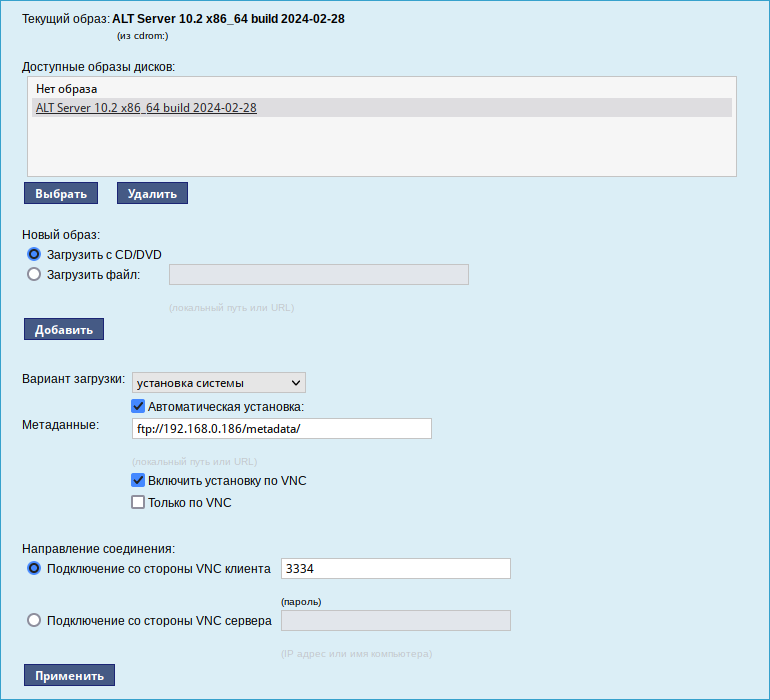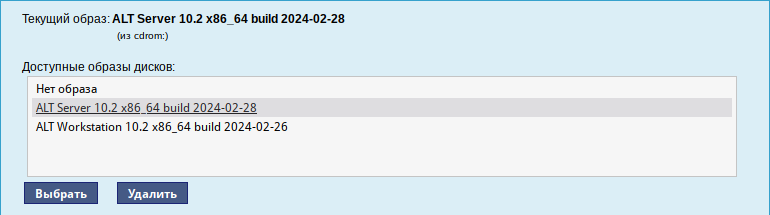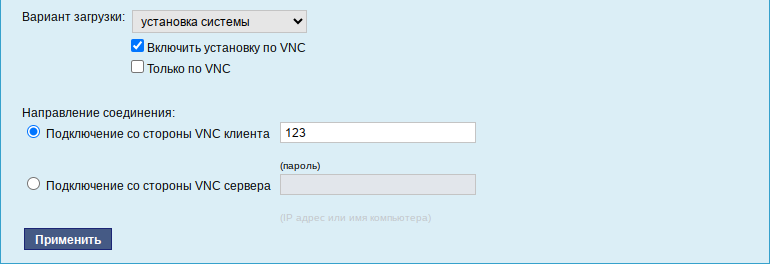Alterator-netinst: различия между версиями
| (не показано 9 промежуточных версий этого же участника) | |||
| Строка 18: | Строка 18: | ||
[[Файл:Alterator-netinst.png|Веб-интерфейс модуля alterator-netinst]] | [[Файл:Alterator-netinst.png|Веб-интерфейс модуля alterator-netinst]] | ||
== | == Предварительная настройка == | ||
В дистрибутиве [[Альт_Сервер_10|Альт Сервер 10.1]] все предварительные настройки выполняются автоматически и данный раздел можно пропустить. | |||
Требования к системе: | |||
* каталог {{path|/var/lib/tftpboot}} должен быть доступен клиенту через TFTP; | * каталог {{path|/var/lib/tftpboot}} должен быть доступен клиенту через TFTP; | ||
* каталог {{path|/srv/public/netinst}} должен быть доступен клиенту через NFS; | * каталог {{path|/srv/public/netinst}} должен быть доступен клиенту через NFS; | ||
* для DHCP-сервера параметры ''next-server'', ''filename'' и ''root-path'' должны быть настроены следующим образом: | * для DHCP-сервера параметры ''next-server'', ''filename'' и ''root-path'' должны быть настроены следующим образом (если установлен {{pkg|alterator-dhcp}}, эти настройки выполняются автоматически): | ||
<syntaxhighlight lang="text"> | <syntaxhighlight lang="text"> | ||
next-server <ip>; | next-server <ip>; | ||
| Строка 29: | Строка 31: | ||
option root-path "/srv/public/netinst/current"</syntaxhighlight> | option root-path "/srv/public/netinst/current"</syntaxhighlight> | ||
Предварительная настройка сервера: | |||
}} | # Настроить и запустить NFS-сервер: | ||
#* в файл {{path|/etc/exports}} добавить строку: | |||
#*:<syntaxhighlight lang="text">/srv/public -ro,insecure,no_subtree_check,fsid=1 *</syntaxhighlight> | |||
#*экспортировать каталоги: | |||
#*:<syntaxhighlight lang="bash"># exportfs -r</syntaxhighlight> | |||
#*разрешить rpcbind прослушивать входящие соединения из сети: | |||
#*:<syntaxhighlight lang="bash"># control rpcbind server</syntaxhighlight> | |||
#*запустить и добавить в автозагрузку NFS-сервер: | |||
#*:<syntaxhighlight lang="bash"># systemctl enable --now nfs-server</syntaxhighlight> | |||
# Настроить и запустить сервер TFTP: | |||
#* удалить или закомментировать следующую строку в файле /etc/xinetd.conf: | |||
#*:<syntaxhighlight lang="ini">only_from = 127.0.0.1</syntaxhighlight> | |||
#* отредактировать файл {{path|/etc/xinetd.d/tftp}} и убедиться что включен TFTP-сервер: | |||
#*: <syntaxhighlight lang="ini">disable = no</syntaxhighlight> | |||
#*перезапустить сервис xinetd: | |||
#*:<syntaxhighlight lang="bash"># systemctl restart xinetd</syntaxhighlight> | |||
{{note|Настройку сервера TFTP можно выполнить в модуле [[Alterator-xinetd]].}} | |||
== Использование модуля == | |||
{{Attention|В настоящий момент модуль '''Сервер сетевых''' установок не позволяет настроить установку в EFI-режиме для PXE-установки.}} | {{Attention|В настоящий момент модуль '''Сервер сетевых''' установок не позволяет настроить установку в EFI-режиме для PXE-установки.}} | ||
Перед началом установки рабочих станций следует произвести | Перед началом установки рабочих станций следует произвести настройку сервера: задать имя сервера ([[Alterator-net-eth|модуль Ethernet-интерфейсы]]) и включить DHCP-сервер ([[Alterator-dhcp|модуль DHCP-сервер]]). | ||
Перед активацией сетевой установки потребуется импортировать установочный DVD-диск, предварительно вставив его в DVD-привод сервера, либо использовав образ диска, расположенный на сервере. Можно также использовать URL вида http://ftp.altlinux.org/pub/distributions/ALTLinux/images/p10/server/x86_64/alt-server-10. | Перед активацией сетевой установки потребуется импортировать установочный DVD-диск, предварительно вставив его в DVD-привод сервера, либо использовав образ диска, расположенный на сервере. Можно также использовать URL вида http://ftp.altlinux.org/pub/distributions/ALTLinux/images/p10/server/x86_64/alt-server-10.2-x86_64.iso. | ||
{{Note|Локальный файл должен быть доступен для nobody и должен находиться на сервере, где запущен alterator-netinst.}} | {{Note|Локальный файл должен быть доступен для nobody и должен находиться на сервере, где запущен alterator-netinst.}} | ||
В разделе «Новый образ», | В разделе «Новый образ» укажите, откуда импортировать образ, и нажмите кнопку «Добавить»: | ||
[[Файл:Alterator-netinst_load1.png|Путь к файлу образа]] | [[Файл:Alterator-netinst_load1.png|Путь к файлу образа]] | ||
| Строка 58: | Строка 79: | ||
[[Файл:Alterator-netinst_load3.png|Выбор варианта загрузки]] | [[Файл:Alterator-netinst_load3.png|Выбор варианта загрузки]] | ||
{{Note| | В {{pkgL|alterator-netinst}} {{since|1.9.1-alt7}} для включения режима [[Autoinstall|автоматической установки]] необходимо выбрать образ, выбрать вариант загрузки «Установка системы», установить отметку в поле «Автоматическая установка», в поле «Метаданные» указать каталог с установочными файлами и сохранить настройки, нажав кнопку «Применить»: | ||
[[Файл:Alterator-netinst-autointall.png|Включение режима автоматической установки]] | |||
{{Note|В {{pkgL|alterator-netinst}} до версии 1.9.1-alt7 для включения режима [[Autoinstall|автоматической установки]] необходимо выбрать образ, выбрать вариант загрузки «Установка системы» и сохранить настройки, нажав кнопку «Применить». Затем в файле {{path|/var/lib/tftpboot/pxelinux.cfg/default}} следует дописать параметр загрузки ''ai'' (без значения) и параметр ''curl'' с указанием каталога с установочными файлами, например: | |||
<syntaxhighlight lang="text">label linux | <syntaxhighlight lang="text">label linux | ||
kernel syslinux//boot/vmlinuz | kernel syslinux//boot/vmlinuz | ||
| Строка 77: | Строка 102: | ||
Если необходимо управлять установкой удалённо, отметьте пункт «Включить установку по VNC» и пункт «Подключение со стороны VNC сервера» раздела «Направление соединения», и там укажите адрес компьютера, с которого будет происходить управление. Для приёма подключения можно запустить, например, {{cmd|vncviewer -listen}}. | Если необходимо управлять установкой удалённо, отметьте пункт «Включить установку по VNC» и пункт «Подключение со стороны VNC сервера» раздела «Направление соединения», и там укажите адрес компьютера, с которого будет происходить управление. Для приёма подключения можно запустить, например, {{cmd|vncviewer -listen}}. | ||
{{attention|Не забудьте отключить сетевую установку по окончании процесса установки ОС на рабочих станциях. Это можно сделать, выбрав в списке «Доступные образы дисков» | {{attention|Не забудьте отключить сетевую установку по окончании процесса установки ОС на рабочих станциях. Это можно сделать, выбрав в списке «Доступные образы дисков» пункт «Нет образа» и подтвердив действие нажатием кнопки «Выбрать».}} | ||
== Управление настройкой в командной строке == | == Управление настройкой в командной строке == | ||
| Строка 91: | Строка 116: | ||
* ''-c'' — вывести номер ISO-образа, который в данный момент используется для установки (текущий ISO-образ); | * ''-c'' — вывести номер ISO-образа, который в данный момент используется для установки (текущий ISO-образ); | ||
* ''-C'' — вывести номер загрузочной метки по умолчанию; | * ''-C'' — вывести номер загрузочной метки по умолчанию; | ||
* '' | * ''-r <номер>'' — вывести информацию об ISO-образе; | ||
* '' | * ''-s <номер>'' — выбрать указанный ISO-образ для сетевой установки; | ||
* '' | * ''-b <номер>'' — выбрать загрузочную метку; | ||
* '' | * ''-A <URL>'' — загрузить новый ISO-образ; | ||
* ''-D'' — остановить загрузку; | * ''-D'' — остановить загрузку; | ||
* ''-S'' — показать статус загрузки. | * ''-S'' — показать статус загрузки; | ||
* ''-v <args>'' — указать настройки vnc (headless vncpassword vncconnect), например, vncpassword=123; | |||
* ''-a <URL>'' — указать параметр ai с путем к метаданным автоустановки, например, "ai curl=ftp://192.168.0.188/metadata/". | |||
Примеры: | |||
*вывести номера и описания всех доступных ISO-образов: | |||
*:<syntaxhighlight lang="bash"># alterator-netinst -l | |||
1 ALT Server 10.2 x86_64 build 2024-02-28</syntaxhighlight> | |||
*вывести варианты загрузок текущего ISO-образа: | |||
*:<syntaxhighlight lang="bash"># alterator-netinst -L | |||
1 harddisk | |||
2 linux | |||
3 vncpasswd | |||
4 rescue | |||
5 memtest</syntaxhighlight> | |||
* выбрать выбрать вариант загрузки «Установка системы»: | |||
*:<syntaxhighlight lang="bash"># alterator-netinst -b 2</syntaxhighlight> | |||
* добавить параметры для автоустановки: | |||
*:<syntaxhighlight lang="bash"># alterator-netinst -a "ai curl=ftp://192.168.0.158/metadata/"</syntaxhighlight> | |||
* выбрать текущий образ для сетевой установки: | |||
*:<syntaxhighlight lang="bash"># alterator-netinst -s $(alterator-netinst -c)</syntaxhighlight> | |||
Файлы: | Файлы: | ||
Текущая версия от 13:57, 4 апреля 2024
Название пакета
alterator-netinst
Назначение
Модуль Сервер сетевых установок позволяет настроить источники (образы дисков) для установок ОС по сети.
Модуль предоставляет следующие возможности:
- выбор образа установочного диска из списка доступных образов;
- добавление и удаление образов установочных дисков. При добавлении образа можно выбрать как существующий iso-образ установочного диска, так и считать этот образ с CD или DVD;
- использование удалённого доступа к компьютеру (по протоколу VNC) в процессе установки ОС на него.
Запуск
Модуль Сервер сетевых установок доступен в веб-интерфейсе по адресу https://ip-address:8080 (раздел Серверы ▷ Сервер сетевых установок):
Предварительная настройка
В дистрибутиве Альт Сервер 10.1 все предварительные настройки выполняются автоматически и данный раздел можно пропустить.
Требования к системе:
- каталог /var/lib/tftpboot должен быть доступен клиенту через TFTP;
- каталог /srv/public/netinst должен быть доступен клиенту через NFS;
- для DHCP-сервера параметры next-server, filename и root-path должны быть настроены следующим образом (если установлен alterator-dhcp, эти настройки выполняются автоматически):
next-server <ip>;
filename "pxelinux.0";
option root-path "/srv/public/netinst/current"
Предварительная настройка сервера:
- Настроить и запустить NFS-сервер:
- в файл /etc/exports добавить строку:
/srv/public -ro,insecure,no_subtree_check,fsid=1 *
- экспортировать каталоги:
# exportfs -r
- разрешить rpcbind прослушивать входящие соединения из сети:
# control rpcbind server
- запустить и добавить в автозагрузку NFS-сервер:
# systemctl enable --now nfs-server
- в файл /etc/exports добавить строку:
- Настроить и запустить сервер TFTP:
- удалить или закомментировать следующую строку в файле /etc/xinetd.conf:
only_from = 127.0.0.1
- отредактировать файл /etc/xinetd.d/tftp и убедиться что включен TFTP-сервер:
disable = no
- перезапустить сервис xinetd:
# systemctl restart xinetd
- удалить или закомментировать следующую строку в файле /etc/xinetd.conf:
Использование модуля
Перед началом установки рабочих станций следует произвести настройку сервера: задать имя сервера (модуль Ethernet-интерфейсы) и включить DHCP-сервер (модуль DHCP-сервер).
Перед активацией сетевой установки потребуется импортировать установочный DVD-диск, предварительно вставив его в DVD-привод сервера, либо использовав образ диска, расположенный на сервере. Можно также использовать URL вида http://ftp.altlinux.org/pub/distributions/ALTLinux/images/p10/server/x86_64/alt-server-10.2-x86_64.iso.
В разделе «Новый образ» укажите, откуда импортировать образ, и нажмите кнопку «Добавить»:
Процесс добавления образа занимает какое-то время. Пожалуйста, дождитесь окончания этого процесса:
По окончании процесса считывания новый образ появится в списке «Доступные образы дисков». Выберите из этого списка один из образов и нажмите кнопку «Выбрать»:
После указанных действий установочный диск более не нужен. Подготовка сервера к сетевой установке рабочих станций завершена и можно начать сетевую установку ОС.
Дополнительно данный модуль позволяет выбрать вариант загрузки (например, непосредственно загружать ОС некоторых Live-версий дистрибутивов):
В alterator-netinst с версии 1.9.1-alt7 для включения режима автоматической установки необходимо выбрать образ, выбрать вариант загрузки «Установка системы», установить отметку в поле «Автоматическая установка», в поле «Метаданные» указать каталог с установочными файлами и сохранить настройки, нажав кнопку «Применить»:
label linux
kernel syslinux//boot/vmlinuz
append initrd=syslinux//boot/initrd.img fastboot changedisk stagename=altinst ramdisk_size=648701 showopts vga=normal quiet splash automatic=method:nfs,network:dhcp tz=Europe/Kaliningrad lang=ru_RU vnc vncpassword=123 ai curl=ftp://192.168.0.123/metadata/
Удалённый доступ
Далее необходимо выбрать направление соединения.
Удалённый доступ к компьютеру бывает двух видов:
- Со стороны клиента. Во время установки администратор может с помощью VNC-клиента подключиться к компьютеру, на которой производится установка, зная его IP-адрес и заданный пароль.
- Со стороны сервера. Во время установки с каждого компьютера инициируется подключение к запущенному на заданном компьютере VNC-клиенту. Компьютер-приёмник соединений задаётся IP-адресом или именем.
В случае, когда работа с аппаратной подсистемой ввода-вывода невозможна (например, если клавиатура, мышь или монитор отсутствуют), можно использовать вариант «Только по VNC».
Если необходимо управлять установкой удалённо, отметьте пункт «Включить установку по VNC» и пункт «Подключение со стороны VNC сервера» раздела «Направление соединения», и там укажите адрес компьютера, с которого будет происходить управление. Для приёма подключения можно запустить, например, vncviewer -listen.
Управление настройкой в командной строке
Команда alterator-netinst позволяет подготовить ISO-образы для сетевой установки.
Синтаксис:
# alterator-netinst <options>
Возможные опции:
- -h — показать справку;
- -l — вывести номера и описания всех доступных ISO-образов;
- -L — вывести список текущих загрузочных меток pxelinux.cfg/default (варианты загрузок);
- -c — вывести номер ISO-образа, который в данный момент используется для установки (текущий ISO-образ);
- -C — вывести номер загрузочной метки по умолчанию;
- -r <номер> — вывести информацию об ISO-образе;
- -s <номер> — выбрать указанный ISO-образ для сетевой установки;
- -b <номер> — выбрать загрузочную метку;
- -A <URL> — загрузить новый ISO-образ;
- -D — остановить загрузку;
- -S — показать статус загрузки;
- -v <args> — указать настройки vnc (headless vncpassword vncconnect), например, vncpassword=123;
- -a <URL> — указать параметр ai с путем к метаданным автоустановки, например, "ai curl=ftp://192.168.0.188/metadata/".
Примеры:
- вывести номера и описания всех доступных ISO-образов:
# alterator-netinst -l 1 ALT Server 10.2 x86_64 build 2024-02-28
- вывести варианты загрузок текущего ISO-образа:
# alterator-netinst -L 1 harddisk 2 linux 3 vncpasswd 4 rescue 5 memtest
- выбрать выбрать вариант загрузки «Установка системы»:
# alterator-netinst -b 2
- добавить параметры для автоустановки:
# alterator-netinst -a "ai curl=ftp://192.168.0.158/metadata/"
- выбрать текущий образ для сетевой установки:
# alterator-netinst -s $(alterator-netinst -c)
Файлы:
- /srv/public/netinst/<номер>.img — ISO-образ;
- /srv/public/netinst/list — информация об ISO-образах;
- /srv/public/netinst/download/ — информация о последней загрузке;
- /srv/public/netinst/current — текущий ISO-образ;
- /var/lib/tftpboot/ — файлы для загрузки по сети.
Подготовка рабочих станций
Для сетевой установки дистрибутивов «Альт» следует обеспечить возможность загрузки по сети рабочих станций, на которых будет производиться установка ОС.
Большинство современных материнских плат имеют возможность загрузки по сети, однако она по умолчанию может быть отключена в BIOS. Различные производители материнских плат дают разные названия данной возможности, например: «Boot Option ROM» или «Boot From From Onboard LAN».